Інтерактивне інтегроване середовище Turbo Pascal 7.0
Сумісним із Turbo Pascal 7.0 є вільно поширюваний Free Pascal, який Ви можете скачати тут.
Для зручності роботи користувача з програмами, написаними мовою Паскаль, створено інтерактивне інтегроване середовище, яке об'єднало в собі:
- можливості текстового редактора для набирання текстів програм,
- компілятора для виявлення помилок у програмах та запуску програм на виконання в разі відсутності помилок,
- налагоджувана для покрокового виконання програм і виявлення складних помилок.
Інтерактивним середовище називається тому, що воно працює в режимі постійного спілкування з користувачем, а інтегрованим тому, що об'єднує в собі одночасно всі згадані вище можливості.
Робота в інтегрованому середовищі починається із запуску на виконання файлу turbo.exe. На екрані відображається вікно Turbo Pascal, яке складається з декількох найбільш помітних компонентів:
- Меню, що складається з опцій: Fail (керування файлами), Edit (редагування тексту програми), Search (пошук і заміна тексту), Run (виконання програми в різних режимах), Compile (компіляція, створення ехе-файлу), Debag(відлагодження програми), Tools (відлагоджуючі команди повідомлення), Option (налаштування середовища програмування), Windows (керування вікнами), Help (доступ до вбудованої довідкової системи).
- Робоча область, що займає центральну частину екрана і призначена для роботи з текстом програми.
- Рядок статусу, розміщений у нижній частині вікна. У цей рядок виводиться інформація про операцію, що виконується в даний момент. У рядку статусу також, як нагадування, відображаються функціональні клавіші та комбінації клавіш, які можна використовувати в даний момент в активному вікні (F1- Help, F2 - Save...).
Крім цих елементів, є ще вертикальна та горизонтальна полоси прокрутки, полоса заголовка вікна, номер вікна, кнопка масштабування. Над рядком статусу в розриві рамки вікна вказуються номер рядка, що редагується, та позиції в рядку, наприклад, 6:11.
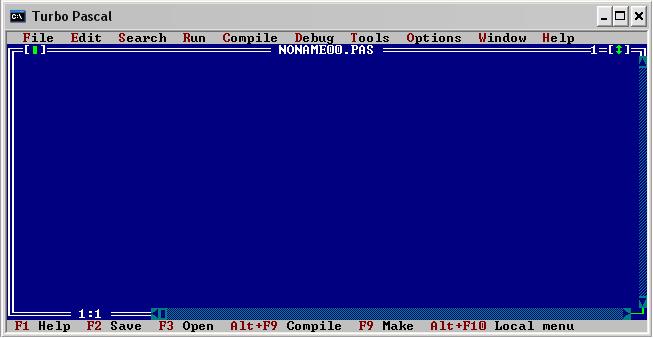
Мал. 1. Екран інтегрованого середовища програмування Turbo Pascal 7.0
Середовище Turbo Pascal 7.0 дозволяє користувачу працювати як за допомогою клавіатури, так і за допомогою "мишки". При роботі з клавіатурою активізація верхнього меню здійснюється при натисканні F10. У назві кожного елемента головного меню іншим кольором виділені окремі літери, за допомогою яких можна активізувати те чи інше меню. Для цього достатньо натиснути комбінацію клавішів ALT+"літера". Наприклад, для активізації меню File необхідно скористатися комбінацією клавішів ALT+F.
Якщо ж на комп'ютері інстальована "мишка", то достатньо підвести її курсор до необхідного елемента головного меню і натиснути на будь-яку кнопку.
Інтегроване середовище також надає можливість роботи з "гарячими клавішами" (Hot key), які активізують роботу найбільш використовуваних команд. Наприклад, для запису тексту набраної програми на диск достатньо натиснути гарячий клавіш F2замість того, щоб використовувати команду меню File. Надалі можливе використання гарячих клавішів для виконання деяких команд середовища буде вказуватися в дужках.
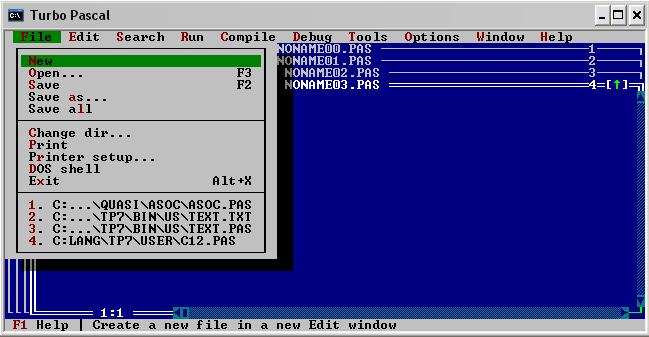
Мал. 2. Меню File і багатовіконність Turbo Pascal
Інтегроване середовище програмування Turbo Pascal 7.0 ще називають багатовіконним. Середовище надає користувачу змогу працювати одночасно із 100 вікнами, в яких може міститися різноманітна інформація. В кожний момент часу може бути активним лише те вікно, в якому ви працюєте. Слід зауважити, що практично кількість одночасно відкритих вікон залежить від обсягу оперативної пам'яті вашого комп'ютера, тому що інформація про вікна під час сеансу роботи з середовищем зберігається саме в оперативній пам'яті.
Розглянемо пункти головного меню. При цьому не будемо дотримуватися порядку, в якому ці пункти розташовані.
File - меню для роботи з файлами, які містять тексти програм. Після активізації цього елемента головного меню перед вами розгорнеться меню, яке міститиме такі команди (мал. 2).
New - відкрити нове вікно для створення програми (автоматично задається ім'я файлу NonameXX.pas, де хх - порядковий номер відкритого вікна);
Open... (F3) - прочитати з диска для подальшої роботи текст збереженої раніше програми з поточного підкаталогу, тобто з того, з якого було запущено середовище;
Save (F2) - зберегти вміст активного вікна в поточному підкаталозі;
Save as... - зберегти вміст активного вікна під новим вказаним ім'ям;
Save all - зберегти вміст усіх відкритих вікон;
Change dir... - зміна поточного підкаталогу для читання або запису файлів;
Print - виведення на пристрій друку вмісту активного вікна;
Print info... - інформація про розподіл інтегрованим середовищем пам'яті комп'ютера;
Dos shell - тимчасовий виклик командного процесора операційної системи для виконання його команд (повернення назад в інтегроване середовище здійснюється за допомогою системної команди ЕХІТ);
Exit (ALT+X) - завершення сеансу роботи в інтегрованому середовищі.
Window - меню для роботи з вікнами (мал. 3).
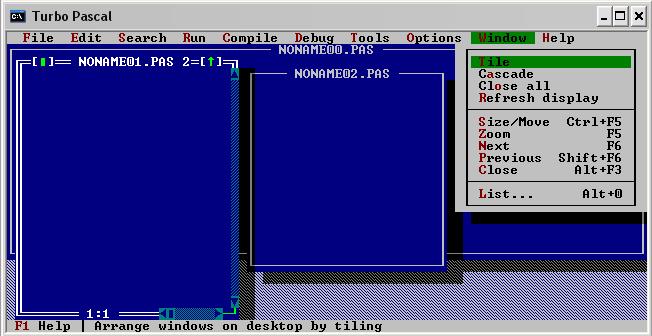
Мал.3. Вигляд середовища під час роботи з меню Window
Під час роботи з цим елементом головного меню особливо відчутні переваги роботи з "мишкою". Зверніть увагу на те, що при роботі з багатьма вікнами активне вікно виділяється жирною подвійною рамкою. Запропонований нижче перелік можливостей даного елемента не повний. Ми розглянемо лише найнеобхідніші з них на даний момент:
Tile - рівномірне розміщення всіх відкритих вікон на екрані монітора;
Cascade - розміщення всіх відкритих вікон у вигляді каскаду, одне за одним;
Close All - закриття всіх активних вікон;
Size/Move (Ctrl+F5) - зміна розмірів та положення активного вікна. Для зміни розмірів вікна за допомогою "мишки" необхідно нею "підчепити" вікно за правий нижній кут і тягти його в необхідному вам напрямку. Для зміни положення зменшеного вікна на екрані монітора необхідно "підчепити" його "мишкою" за верхню подвійну рамку і також тягти в потрібному напрямку;
Zoom (F5) - розгорнути активне вікно на повний екран;
Next (F6) - активізація наступного вікна;
Previous (Shift+F6) - активізація попереднього вікна;
Close (Alt+F3) - закриття активного вікна;
List (ALT+j) - список усіх відкритих вікон.
Debug - меню для роботи по налагодженню програми в активному вікні (мал.4).
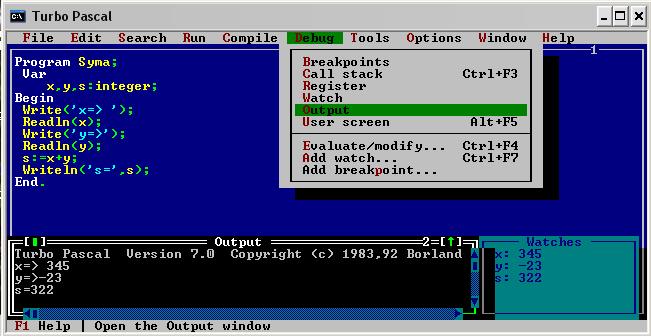
Мал.4. Вигляд середовища при роботі з меню Debug
Запропонований нижче перелік можливостей даного елемента також неповний. Ми звернемо увагу лише на деякі з них, а до інших повернемося дещо пізніше.
Output - відкрити спеціальне службове вікно, в якому можна побачити результати роботи програми користувача;
User screen (ALT+F5) - відкрити "екран користувача", тобто перегляд результатів роботи на комп 'ютері поза середовищем, на повний екран.
Run (Ctrl+F9) - запуск програми з активного вікна на виконання з одночасним пошуком синтаксичних помилок.
Compile - компіляція програми з активного вікна.
Compile (Alt+F9) - створення ехе-файла програми, яка знаходиться в активному вікні;
Destination Memory (Disk) - компіляція програми в оперативній пам'яті комп'ютера без збереження результату компіляції на диску або із збереженням одержаного в результаті компіляції ехе-файла програми на диску в поточному підкаталозі. Щоб перемкнути один режим в інший, необхідного на цьому елементі меню натиснути ліву кнопку "мишки" або клавішу Enter.
Edit - редагування програми в активному вікні. Для більш гнучкого редагування текстів інтегроване середовище використовує спеціальну область пам'яті - "кишеню", де тимчасово зберігається необхідна інформація. Визначення фрагмента тексту, з яким буде вестися подальша робота, виконується за допомогою клавіші Shift та клавіш керування курсором "вгору", "вниз", "вправо", "вліво". Те саме можна виконати за допомогою "мишки", підвівши її на початок фрагмента тексту, натиснувши на її ліву кнопку і рухаючи фрагмент в необхідному напрямку. Зняти відмітку тексту можна за допомогою послідовного натиснення клавішів Ctrl+K+H або натисненням лівої кнопки "мишки" в будь-якому місці відміченого тексту.
Cut (Shift+Del) - вилучення виділеного фрагмента тексту з активного вікна і переміщення його в "кишеню";
Copy (Ctrl+Ins) - копіювання виділеного фрагмента тексту з активного вікна в "кишеню";
Paste (Shift+Ins) - копіювання вмісту "кишені" в активне вікно, починаючи з поточної позиції курсору;
Show clipboard - перегляд в окремому вікні вмісту "кишені" і можливість роботи з ним як зі звичайним текстом;
Clear (Ctrl+Del) - знищення виділеного фрагменту тексту.
Література
1. Караванова Т.П. основи алгоритмізації та програмування: 750 задач з рек. та прикл.: Посіб. - К.: Форум, 2002. - с.32-38.
2. Гаевский А.Ю. Информатика: 7-11 кл. Учеб. пособие. - К.: А.С.К., 2002. - с.271-273.
5. Использование интегрированной среды Turbo Pascal
1. Автором Turbo Pascal є:
2. Яка клавіша відповідає за активізацію верхнього меню в середовищі Pascal?
3. Яка комбінація клавіш відповідає за компіляцію файлів?
4. Яка комбінація використовується при копіюванні фрагментів у Turbo Pascal?
5. Введіть “гарячу клавішу ” (F1-F12), що відповідає за виклик допомоги. Примітка. Великі й малі літери розрізняються.
6. Вкажіть правильний порядок роботи з програмою в Turbo Pascal.
1) лінкування;
2) створення ехе-файла;
3) набір та збереження тексту програми;
4) компілювання.
Примітка. Відповідь вводити за зразком: 1234 (без пробілів).
1) лінкування;
2) створення ехе-файла;
3) набір та збереження тексту програми;
4) компілювання.
Примітка. Відповідь вводити за зразком: 1234 (без пробілів).
Історичні відомості про мову Turbo Pascal
Мова Turbo Pascal (Турбо Паскаль) була розроблена швейцарським професором Ніклаусом Віртом у кінці 60-их - на початку 70-их рр. і названа на честь видатного французького математика і філософа Блеза Паскаля (1623-1662) - винахідника 1-ої у світі механічної обчислювальної машини. Первинно ця мова була розроблена для навчання програмуванню. На той час викладачі інститутів шукали кращий варіант навчальної мови. І Вірт запропонував мову, яка первинно була мовою на папері. Мова була розроблена для людей, які вільно володіють англійською мовою. Алгоритмічна мова, з якою ми будемо працювати, - це, фактично, Паскаль, але російською або українською мовою.
Пізніше учні Вірта написали програму, яка перекладала написане на мову машини.
Реально, програма для комп'ютера - це набір 0 і 1. Спочатку пишеться текст на мові програмування, тоді транслятор перетворює його в команди для процесора. Для того, щоб транслятор перетворив написане в набір команд, потрібно, щоб усі команди були написані правильно. Наприклад, коли в програмі мовою Python ви допускали помилку у написанні команди left чи forward, виконання програми припинялось і з'являлось повідомлення про помилку, бо комп'ютер не "розумів" написаного.
В обчислювальній машині Лебедєва програма була представлена стрічкою з отворами (є отвір - 0, немає - 1).
Транслятор, розроблений учнями Вірта полягав у наступному:
- у текстовому редакторі (на зразок Блокнота) треба було написати та зберегти текст програми;
- запустити програму компілятор, яка перевіряла наявність помилок (синтаксична помилка - нічого не робить);
- після відбувалося лінкування - об'єднання створеного файлу з різними бібліотеками;
- створювався ехе-файл, що міг виконуватись.
Первинно мова Turbo Pascal була розроблена для навчання програмуванню. Проте завдяки закладеним у ній можливостям структурного програмування вона стала широко використовуватись у різних областях: науці, техніці, економіці, при створенні інформаційних систем та ін. На даний момент мова Паскаль є однією з необхідних елементів навчання інформатиці. По-суті, це перша мова програмування, з якою знайомляться майбутні програмісти.
Існує багато версій мови Паскаль. Ми будемо розглядати систему Turbo Pascal, розроблену фірмою Borland International, Inc (США). Ця система є інтегрованим середовищем програмування і за своїми можливостями суттєво переважає первинну версію компілятора Н.Вірта. На даний час найбільш популярна версія Turbo Pascal 7.0.
Немає коментарів:
Дописати коментар